Pour les documents non catalogués, une procédure spécifique s’applique concernant les demandes de réservation. Il est tout d’abord nécessaire d’effectuer une demande de réservation puis de créer un exemplaire en prenant soin de le lier à la demande.
1- Demande de réservation d’un document depuis l’interface Alma
1) Effectuer une demande de réservation :
Pour effectuer une demande de réservation d’un document non catalogué, il faut suivre la procédure classique de création d’une demande de réservation.
Pour rappel, cette demande peut se faire via le catalogue Babord+ ou directement dans l’interface d’Alma.
Depuis l’interface d’Alma, se rendre tout d’abord sur le compte du lecteur (Services aux usagers > Prêts/retours > Prêt et autres services) et créer une demande.
Rechercher le titre souhaité, sélectionner le type de demande : « Demande d’exemplaire physique du lecteur » et cliquer sur « Créer » :
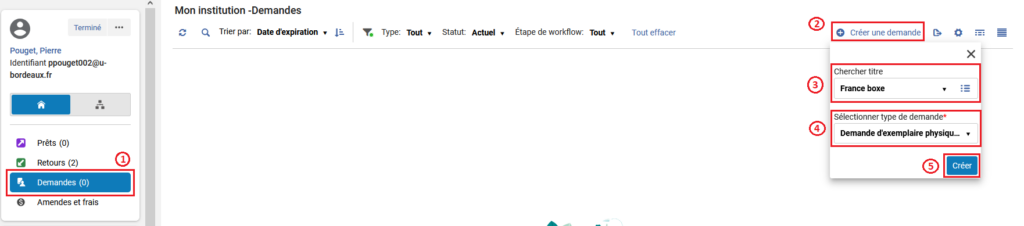

Remarque : La demande de réservation peut également s’effectuer directement à partir de la notice du document (en sélectionnant « Demande de réservation du lecteur ») :
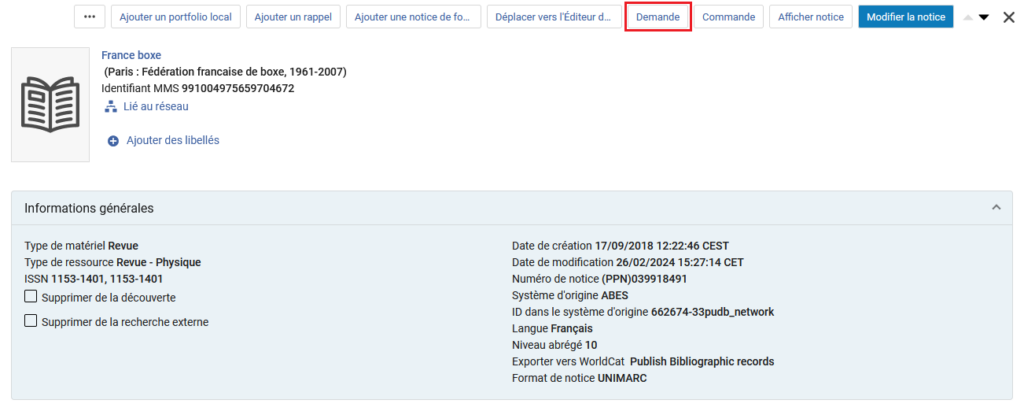
Un formulaire apparaît alors dans lequel il convient de renseigner un certain nombre de champs (voir tableau ci-dessous) :
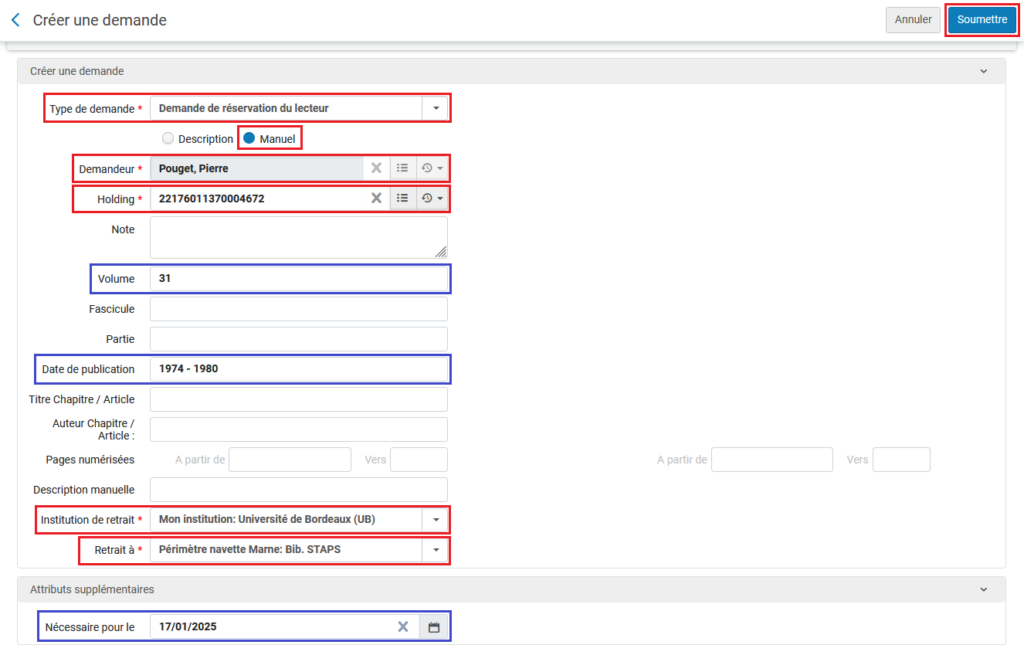

Note : Les champs qui comportent une * doivent obligatoirement contenir une valeur.
| CHAMPS | VALEURS |
|---|---|
| Type de demande | Sélectionner « Demande de réservation du lecteur », puis « Manuel » |
| Demandeur | Renseigner le nom et prénom du demandeur |
| Holding | Renseigner le numéro de la holding du document à réserver |
| Institution de retrait | Renseigner l’institution dans laquelle votre document sera retiré |
| Retrait à | Renseigner la bibliothèque dans laquelle votre document sera retiré |
Vous pouvez également renseigner, si vous les connaissez, le numéro de volume, la date de publication du document à réserver (cette date peut être approximative) ainsi que la date de réservation souhaitée.
Cliquez ensuite sur « Soumettre » (en haut à droite de la fenêtre) pour valider la demande. Une fois la demande validée, le message de confirmation suivant apparaît :
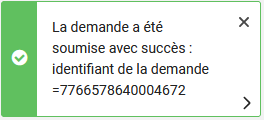
L’étape suivante consiste à créer l’exemplaire qui a été demandé.
2- Création de l’exemplaire :
Il est nécessaire de créer un nouvel exemplaire (correspondant au numéro de réservation souhaité).
Voir la procédure concernant la création d’exemplaires
Pour cela, se rendre sur la notice associée à l’exemplaire puis cliquer sur « Ajouter exemplaire » :
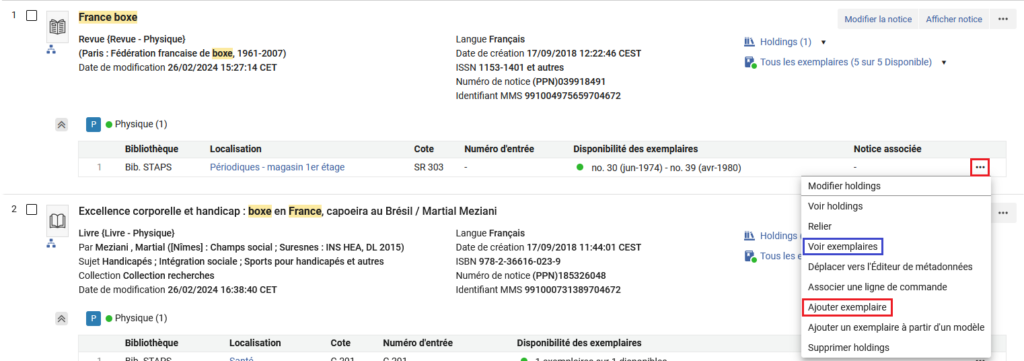

Remarque : Il est également possible de dupliquer un exemplaire existant et de le modifier directement avec les nouvelles données. Le code-barres sera automatiquement renseigné.
3- Modification de l’exemplaire créé :
Voir la procédure concernant la création d’exemplaires
Un formulaire de création d’exemplaire physique apparaît alors à l’écran :
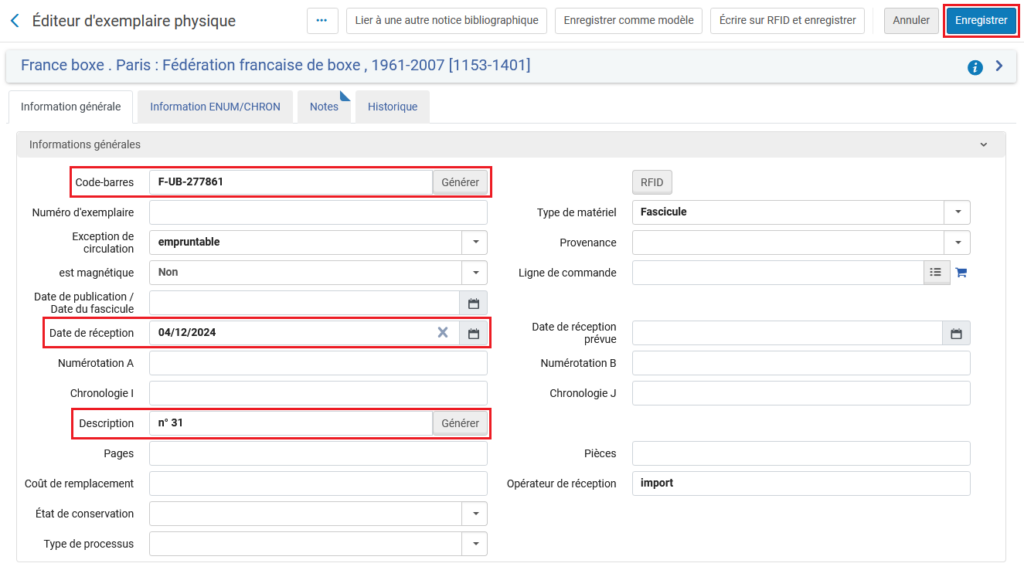
Parmi les champs proposés, il est recommandé de renseigner à minima le code-barres du document, la date de réception ainsi que le numéro de volume correspondant au champ « Description ».
La localisation détentrice de l’exemplaire est renseignée automatiquement :

Pensez à cliquer sur « Enregistrer » pour valider la modification de l’exemplaire.
Le message de validation suivant apparaît :

Une demande de réservation s’imprime alors dès la validation de la demande. Vous trouverez un exemple de courrier ci-dessous :
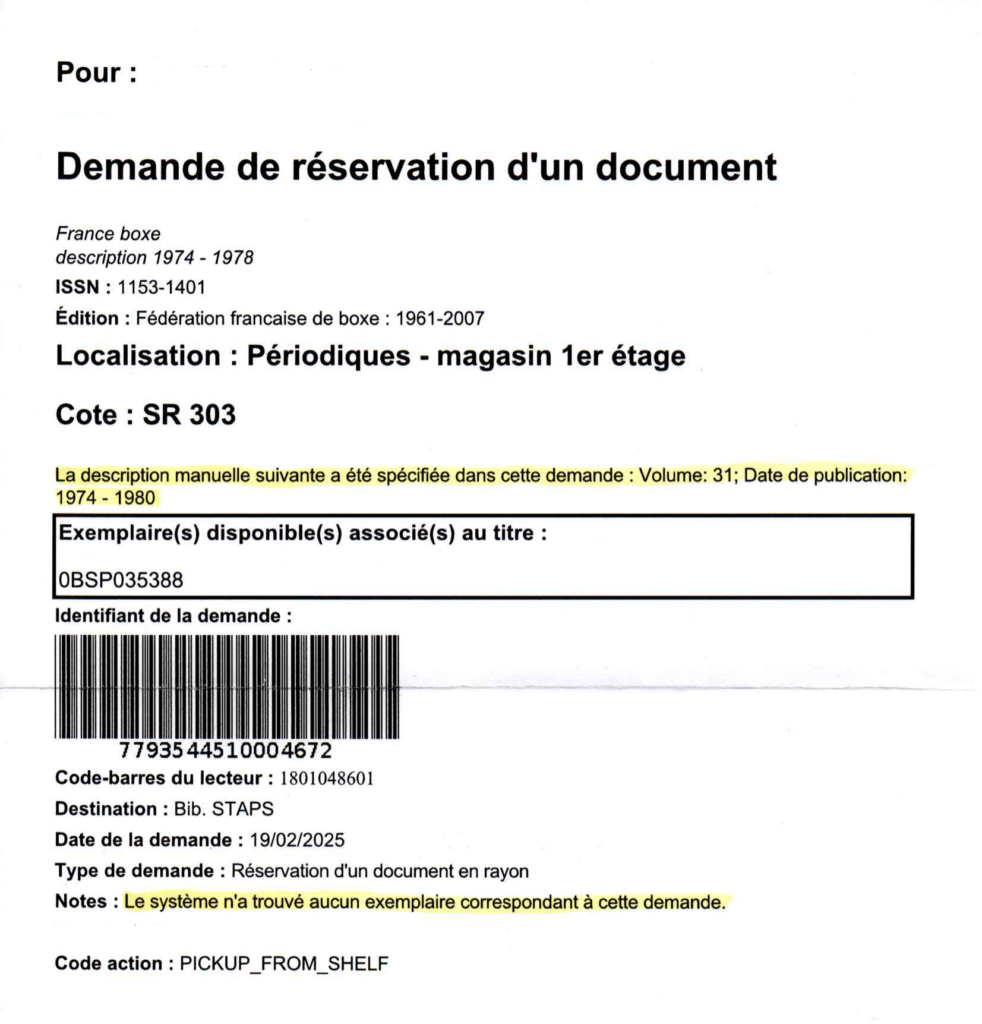
La présence de la note confirme bien qu’il n’existe pas d’exemplaire catalogué correspondant à la demande : il va alors falloir le créer à partir de la notice.
Pour vérifier que l’exemplaire a bien été créé, on peut revenir sur la notice et consulter la liste des exemplaires associés :
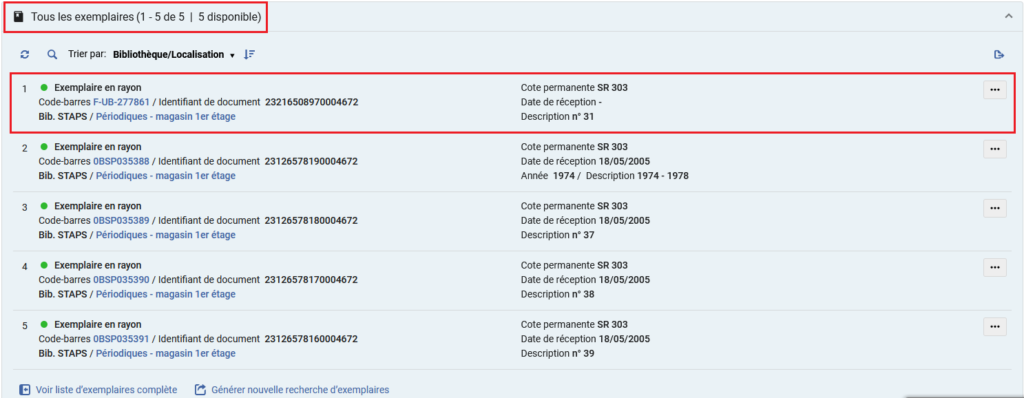
4- Réalisation du scan de l’exemplaire :
Scannez ensuite l’exemplaire à l’aide du code-barres (Services aux usagers > Scanner les exemplaires) :
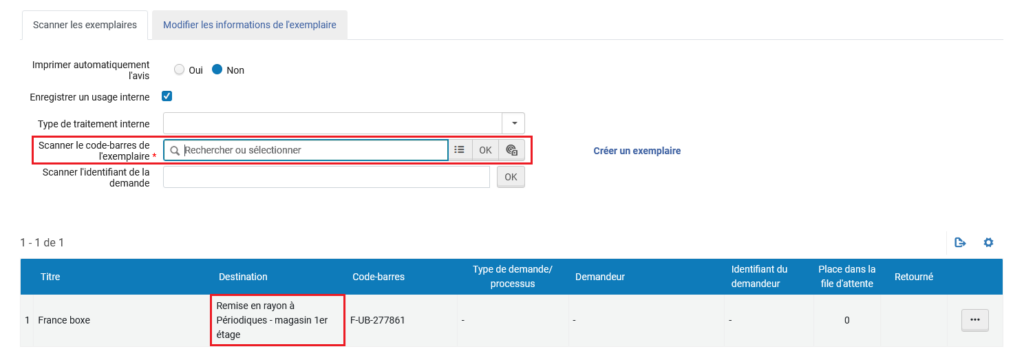
Une fois le scan effectué, la mention « Remise en rayon » suivie de la localisation de destination apparaît alors.
5- Lier l’exemplaire à la demande
Après avoir scanné l’exemplaire, cliquer sur le bouton d’actions, puis cliquer sur « Joindre à la demande » :
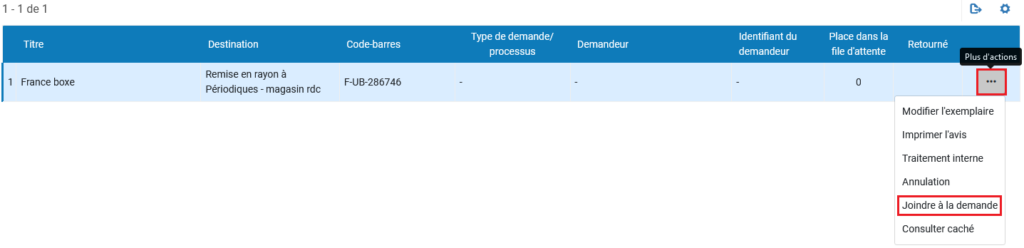
Dans la fenêtre qui apparaît à l’écran, sélectionner le numéro d’exemplaire demandé puis cliquer sur « Joindre » :
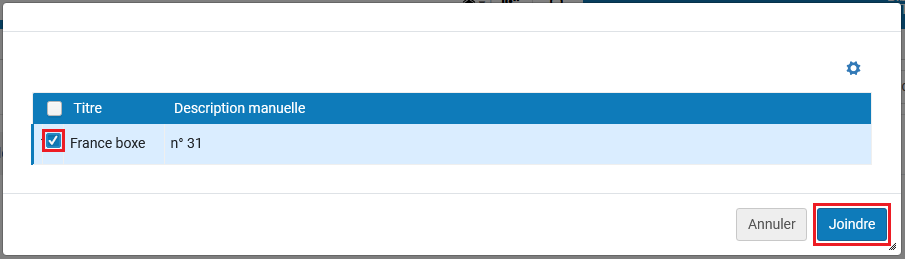
La demande passe alors sur le rayon des réservations actives :

Pour consulter et/ou modifier la demande de réservation :
Se rendre sur le rayon des réservations actives (Services aux usagers > Demandes de ressource > Rayon des réservations actives) :


Si vous effectuez une modification, pensez à rafraîchir la page de résultats afin de vérifier que la modification a bien été prise en compte.
6- Revenir vers la demande de réservation créée (avec l’exemplaire lié) :
Retourner ensuite sur la demande de réservation créée (depuis le compte du lecteur) afin de vérifier que l’exemplaire a bien été lié à la demande :
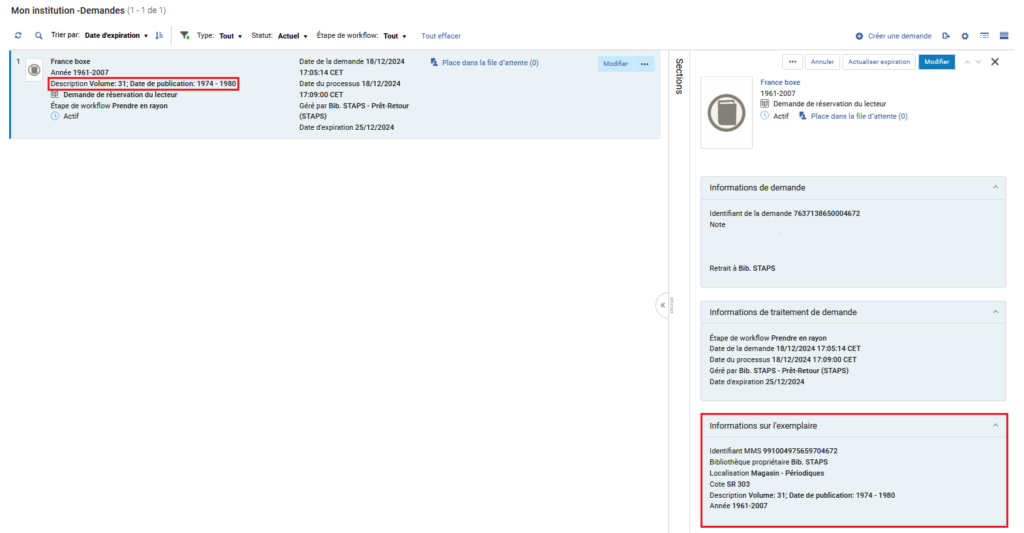
La mention « Sur le rayon des réservations » est également indiquée sur le compte du lecteur, au niveau du document réservé :
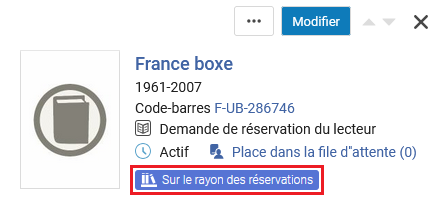
La procédure qui suit concerne uniquement les demandes de réservation effectuées depuis Babord+.
2- Demande de réservation d’un document depuis Babord+
Pour réserver un document non catalogué depuis Babord+, l’utilisateur doit effectuer sa demande de réservation au niveau du titre du document :
Cliquer sur « Demander un autre numéro / volume » :
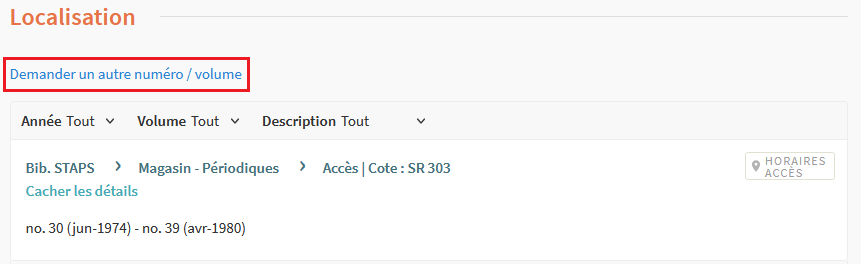
Renseigner ensuite le numéro du volume souhaité, dans le champ « Description manuelle » (1).
Cliquer ensuite sur « Demander / réserver » afin de valider la demande (2) :
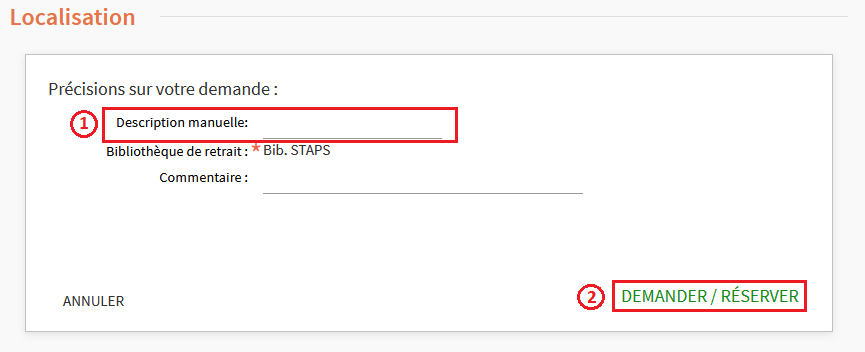
Une demande de réservation s’imprime alors automatiquement dès la validation depuis Babord+.
Voici ci-dessous un exemple de courrier généré pour un exemplaire non catalogué réservé depuis Babord+ :
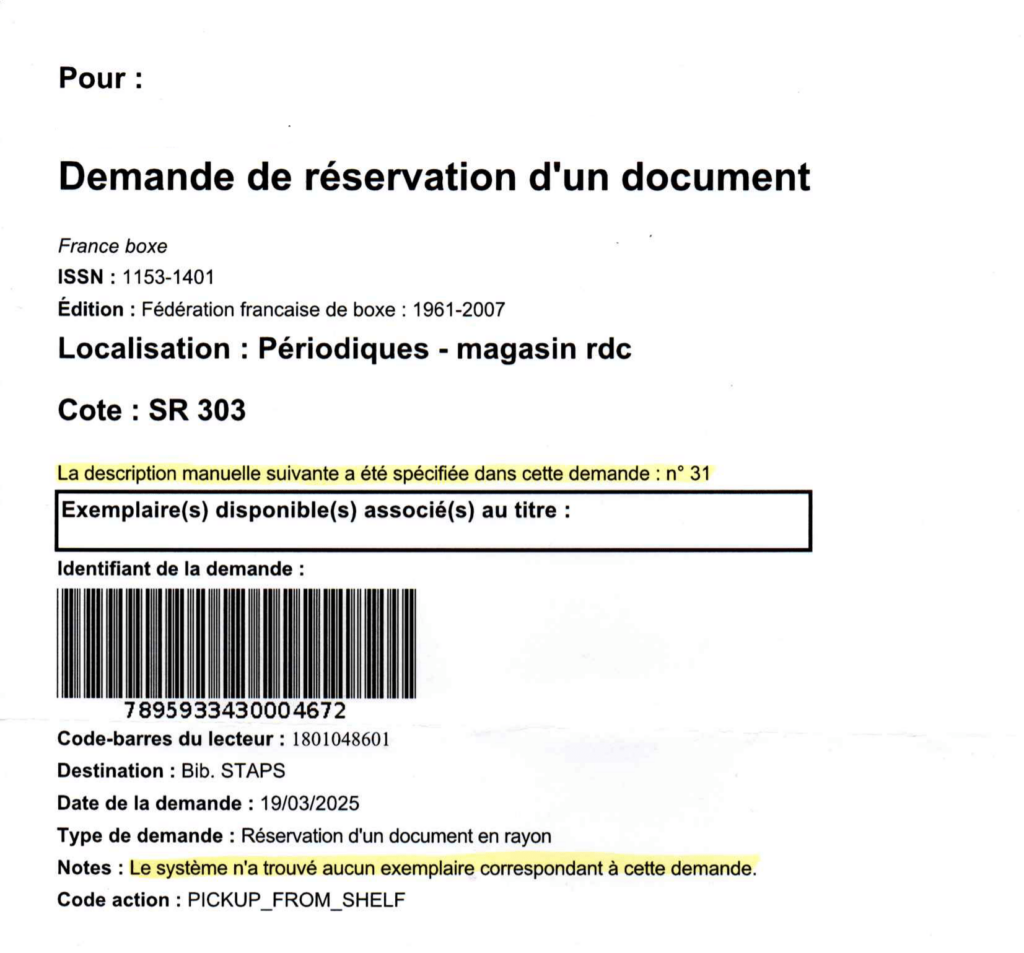
Une fois la demande du lecteur validée depuis Babord+, se rendre sur le compte du lecteur dans Alma pour accéder à sa demande de réservation :
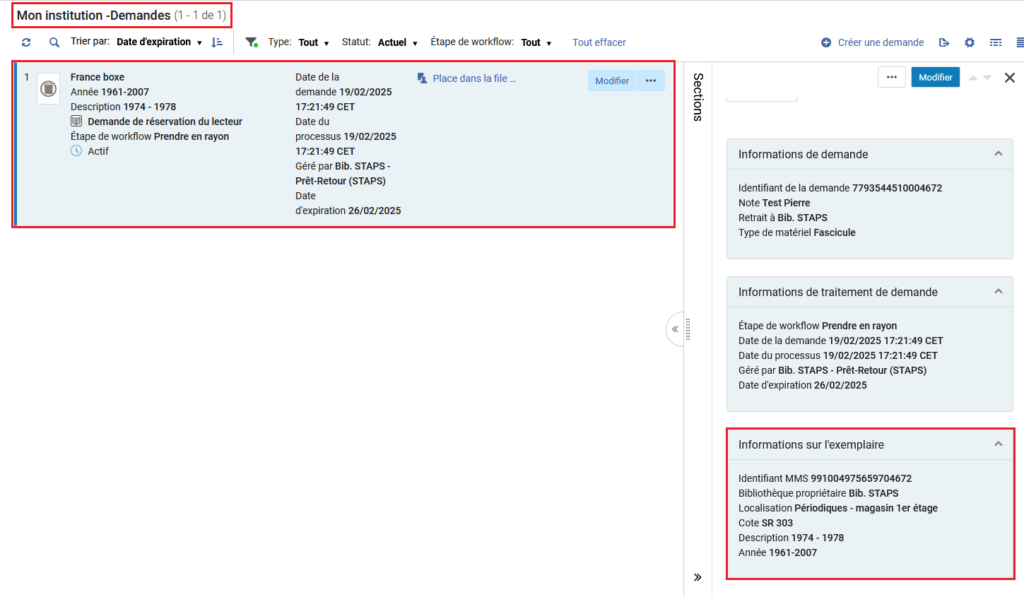
Il est également possible d’y accéder depuis la page « Suivre les demandes et exemplaires en traitement (depuis Services aux usagers) :


Il convient ensuite de créer l’exemplaire demandé au niveau de la notice afin de pouvoir le lier à la demande.
Suivre les étapes 2, 3, 4, 5 et 6 de la procédure 1. Demande de réservation depuis Alma.
Vérifiez alors que les informations concernant les exemplaires sont bien présentes.
Date de publication
Mis à jour le
Attention ! Certains établissements utilisent parfois de procédures complémentaires

